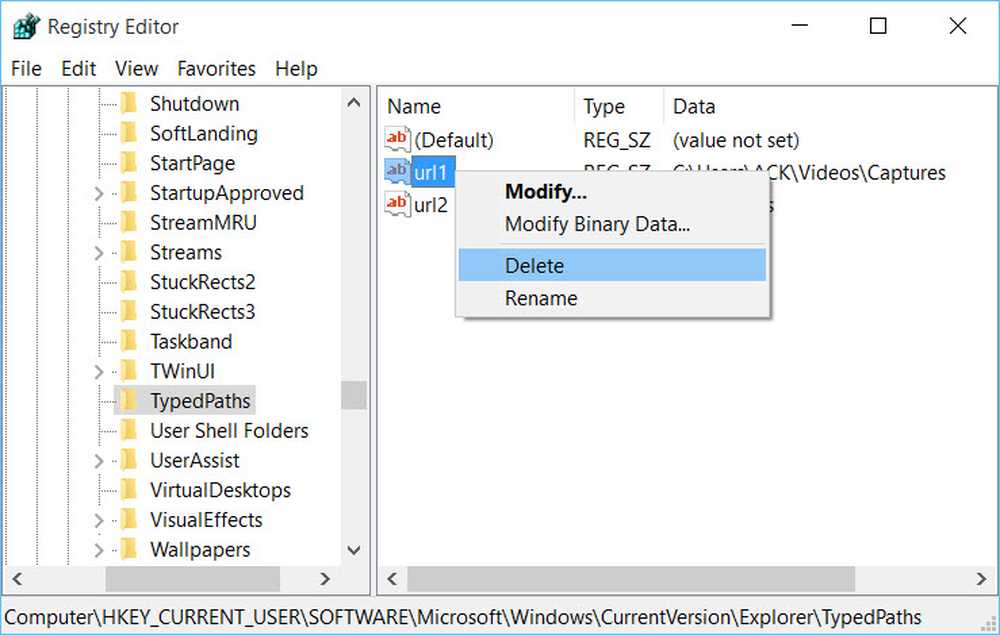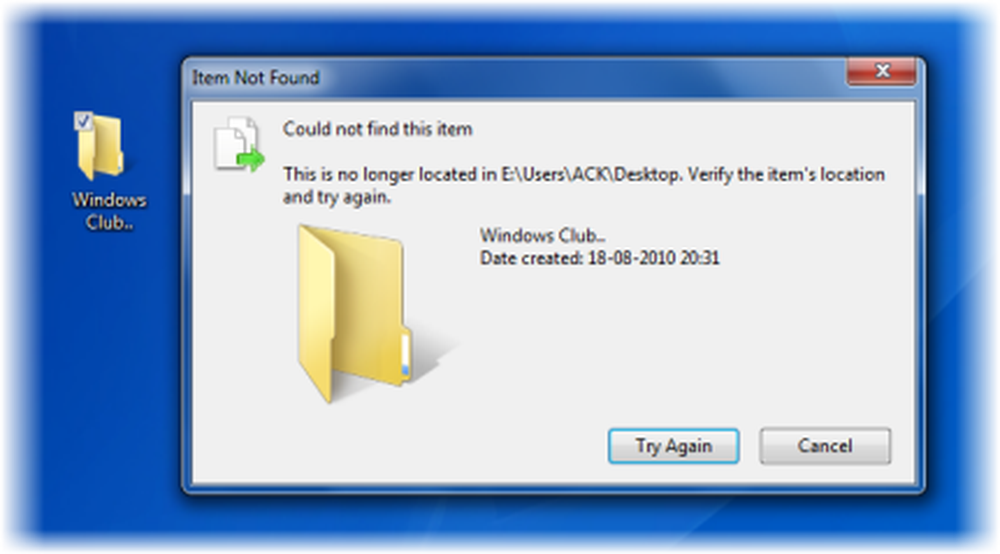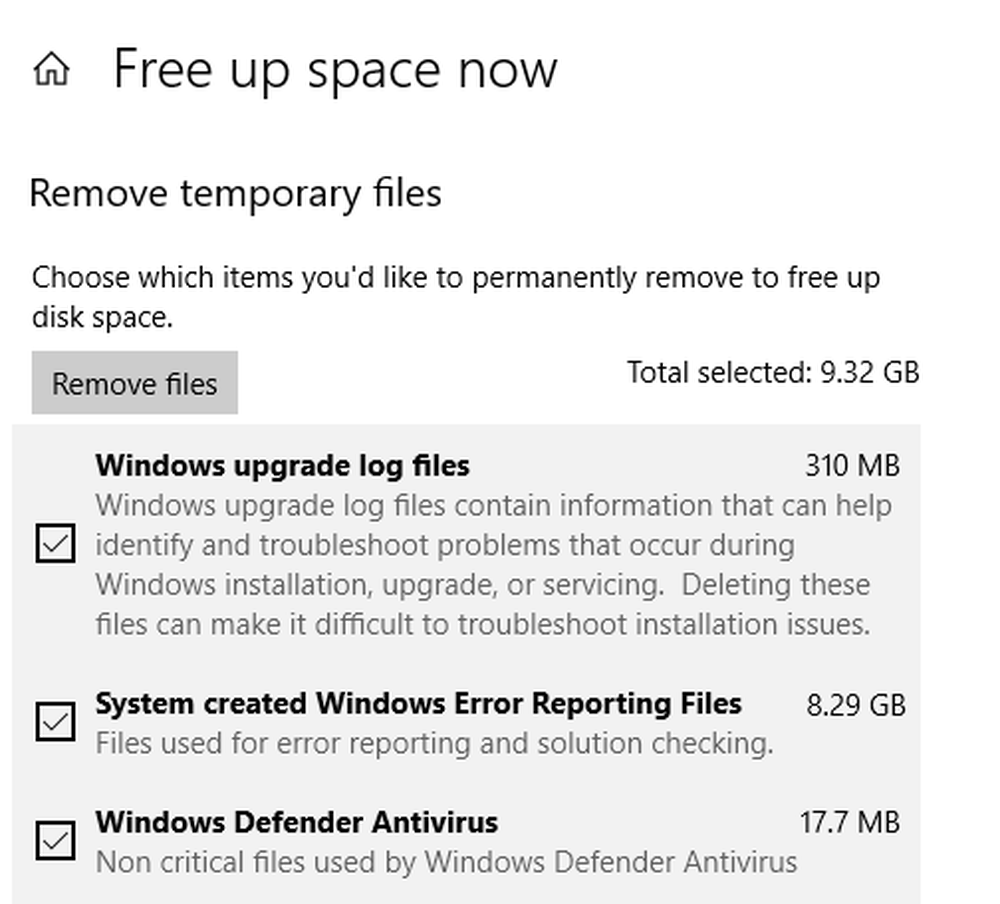So löschen Sie den Nutzungsverlauf von Windows 8-Apps
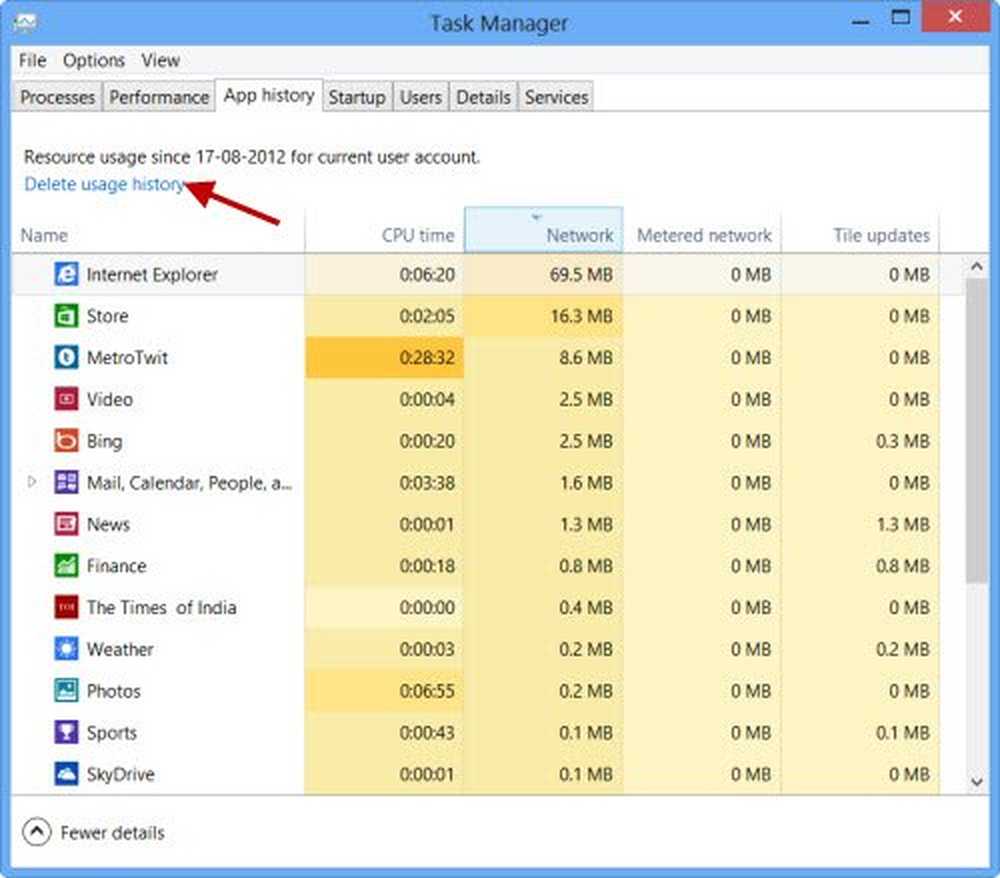
Der Task-Manager in Windows 8 ist ein wirklich leistungsfähiges Tool, mit dem Sie viele Dinge erledigen können, einschließlich der Verwaltung Ihrer Startelemente. Außerdem werden die Ressourcen gespeichert, die von Ihren Windows 8 Metro-Apps verwendet werden.
Löschen Sie den Nutzungsverlauf von Apps in Windows 8
Im Laufe der Zeit kann diese Geschichte veraltet sein und Sie möchten möglicherweise alle Zahlen aufklären. Wenn Sie die Datennutzung von Windows 8-Apps löschen möchten, müssen Sie auf klicken Strg + Umschalt + Esc um den Task-Manager zu öffnen. Klicken Sie anschließend auf die Registerkarte App-Verlauf.
Hier sehen Sie die CPU-Zeit, Netzwerknutzung, gemessene Netzwerknutzung und Kachelaktualisierungen, die für die Live-Kacheln der Metro-Apps erforderlich sind.
Tablet-Besitzer, die die von den Apps genutzte Bandbreite überwachen möchten, finden diese Informationen möglicherweise besonders nützlich. Ein Blick auf die CPU gibt ihnen auch eine Vorstellung davon, wie viel Akku jede App ungefähr verbraucht.
Wenn Sie alle diese Zähler löschen möchten, klicken Sie auf Nutzungsverlauf löschen Verknüpfung.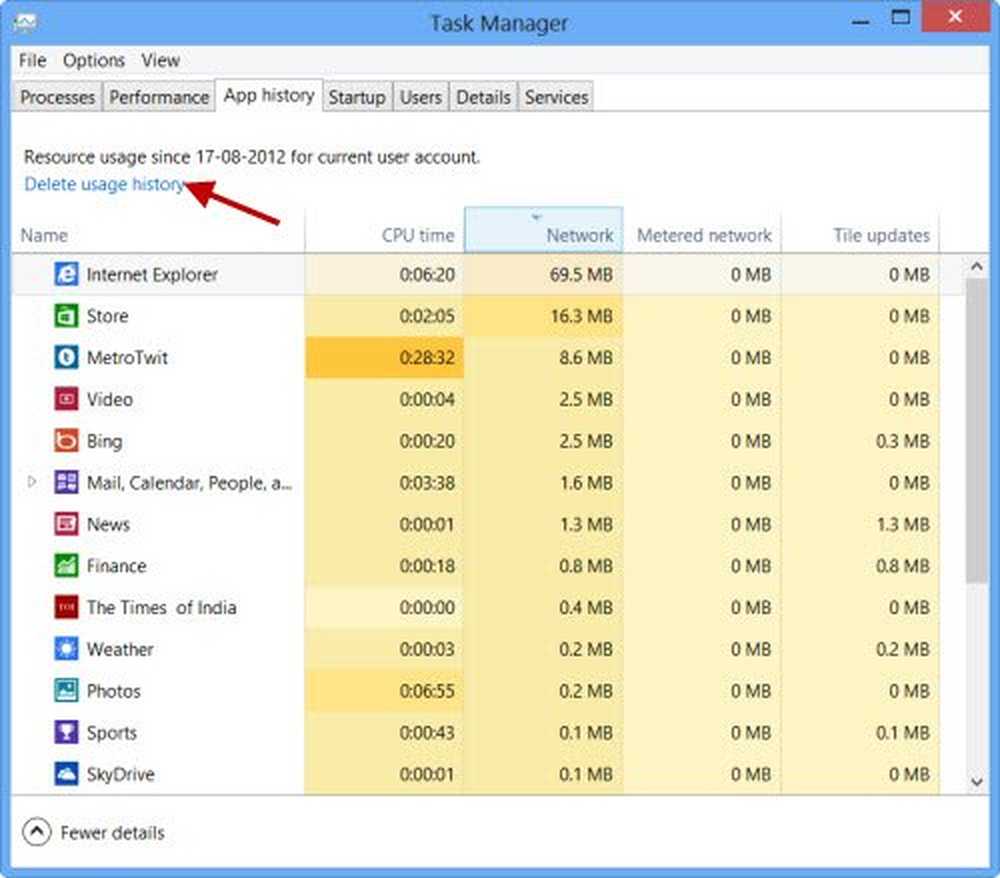
Alle Zahlen werden auf Null zurückgesetzt.
Wenn Sie von Windows-Apps sprechen, sollten Sie auch diese Einträge überprüfen!- Anzeigen von App-Größen und verfügbarem Speicher in Windows 8
- Anzeigen oder Ausblenden der Datennutzung für drahtlose Netzwerke in Windows 8.